Utilisez l'outil Discussion de votre cours pour inciter les utilisateurs à partager leurs idées sur le matériel du cours avec leurs pairs. Vous pouvez créer un forum et préparer des sujets de discussion pour encourager les utilisateurs à poser des questions, à discuter du contenu du cours et des travaux ainsi qu'à travailler en groupes ou en sections prédéterminés.

|
Remarque : L'Éditeur Brightspace de l'outil Discussions est assujetti à certaines limites concernant la copie et le collage de contenu formaté provenant d'autres sources. Par exemple, si vous copiez du contenu d'un document avec une mise en forme APA et que vous le collez dans un fil de discussion, la mise en forme ne sera pas conservée. D2L recommande, à titre de pratique exemplaire, d'utiliser l'outil Travaux pour soumettre les travaux. Si vous choisissez d'utiliser l'outil Discussions, D2L recommande de soumettre les documents sous forme de pièce jointe dans cet outil pour en conserver la mise en forme. |
Exigences
Les éléments suivants sont nécessaires pour utiliser l'outil Discussions :

|
Important : vous pouvez également localiser les outils de cours disponibles en accédant à Administration de cours à partir de votre barre de navigation. Si vous ne trouvez pas l'outil Discussions dans votre instance Brightspace, contactez l'administrateur de votre organisation pour obtenir les autorisations requises.
|
Visite visuelle de l'outil Discussion
L'outil Discussion comporte cinq principaux points de navigation pour vous aider à créer et gérer des discussions dans votre cours.
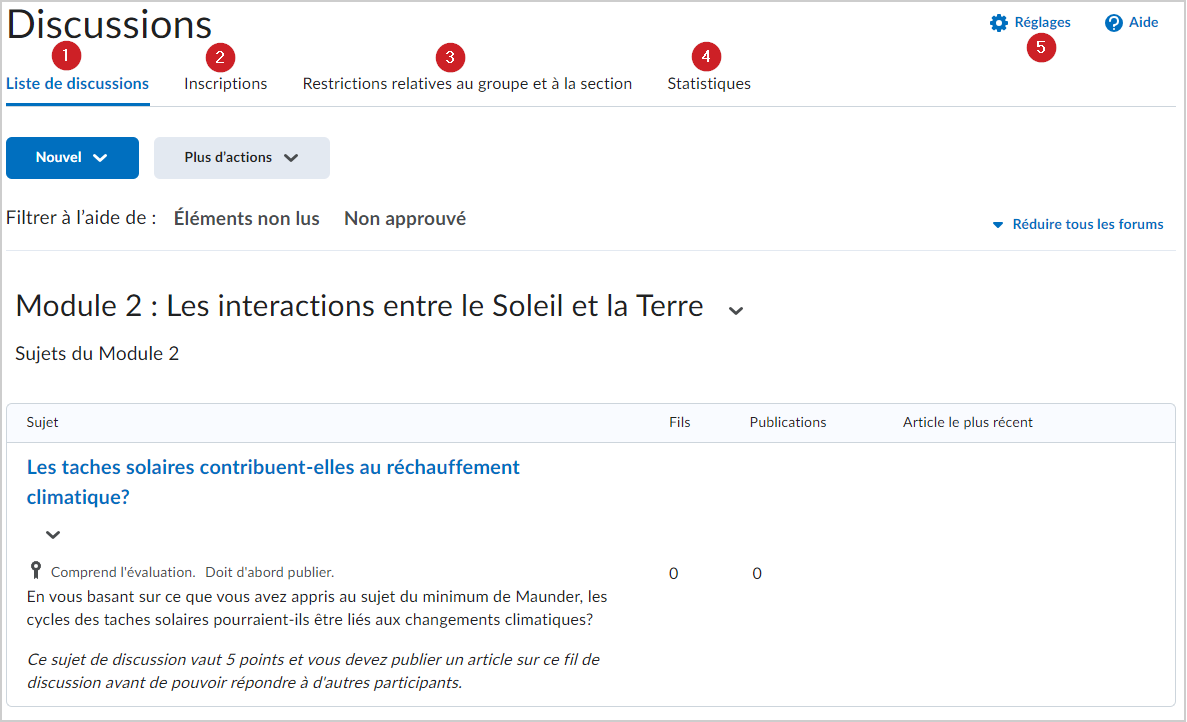
Figure : Aperçu de l'interface de l'outil Discussion.
- Liste des discussions : Affiche une vue d'ensemble des sujets de discussion. Cliquez sur le lien du sujet pour afficher les fils de discussion de ce sujet, ou cliquez sur le bouton du menu déroulant à côté du sujet pour afficher d'autres options.
- Inscriptions : Permet de choisir votre méthode de notification par défaut pour les éléments de discussion auxquels vous êtes inscrit. Vous pouvez également utiliser le lien Modifier vos paramètres de notification pour mettre à jour vos méthodes de contact, le sommaire des activités et la méthode de réception des notifications instantanées pour divers outils et fonctionnalités.
- Restrictions de groupe et de section : Permet de configurer des restrictions pour les sections individuelles. Vous pouvez également configurer des restrictions pour des individuels au sein d'un groupe ou d'une section.
- Statistiques : Vue d'ensemble des niveaux d'activité dans vos discussions. Cette section se divise en deux onglets : Utilisateur et Forum et sujets. Les statistiques de l'unité organisationnelle sont fournies dans les deux onglets.
- Paramètres : Permet de configurer vos options d'affichage personnelles, les paramètres de l'unité organisationnelle (cours) et les paramètres par défaut pour les conditions de disponibilité.
Vidéo : Nouvelle expérience de création de discussion